Tin được không, chẳng cần lạch cạch gõ vẫn tạo ra văn bản nhanh chóng khiến chị em công sở xôn xao, cách thực hiện đơn giản không ngờ
Gõ văn bản chưa bao giờ nhanh tới thế nếu chị em biết cách này.
Đối với dân văn phòng, soạn thảo văn bản gần như là kĩ năng bắt buộc dù ở vị trí nào, công việc ra sao... Tuy nhiên, cách gõ văn bản bằng bàn phím thông thường tốn khá nhiều thời gian. Thậm chí, "cào phím" quá nhiều còn khiến xương bàn tay đau mỏi. Hoặc trong những ngày giá lạnh, tay cũng cứng tới mức không gõ nổi phím là "chuyện thường ngày ở huyện".
Mới đây, dân tình đang xôn xao khi phát hiện ra cách sử dụng giọng nói để gõ văn bản. Thực ra, với ai rành công nghệ thì đây chẳng phải phát hiện gì lý thú. Thậm chí, chuyện gõ văn bản hay tìm kiếm bằng giọng nói "xưa như Trái đất" rồi. Tuy nhiên, với hội chị em lơ tơ mơ "gà mờ" về công nghệ thì đây quả là thông tin hữu ích!
Soạn thảo văn bản bằng giọng nói với Macbook
Soạn thảo văn bản bằng giọng nói. (Nguồn Teilolo)
Với dòng Macbook, ngay cả khi máy tính không kết nối wifi bạn vẫn có thể sử dụng tính năng soạn thảo văn bản bằng giọng nói.
Để kích hoạt tính năng Dictation trên Macbook, người dùng truy cập vào Setting > Keyboard > Dictation > ON. Sau đó chúng ta chờ vài phút để hệ thống load dữ liệu. Giờ thì thực hiện nào!
- Bước 1: Mở Word lên nào.
- Bước 2: Nhấn phím Fn trên góc trái bàn phím. Màn hình sẽ hiển thị icon hình chiếc mic, khi đó bạn hãy đọc nội dung muốn soạn thảo. Và chẳng cần gõ lạch cạch thì text vẫn tự chạy ra nhanh như bạn đọc.
Phím Fn là mặc định để kích hoạt tính năng gõ văn bản bằng giọng nói. Bạn có thể thay đổi phím tắt kích hoạt biểu tượng thu giọng nói. Vào Shortcut, nhấn chọn để hiện menu phím tắt hỗ trợ sử dụng.
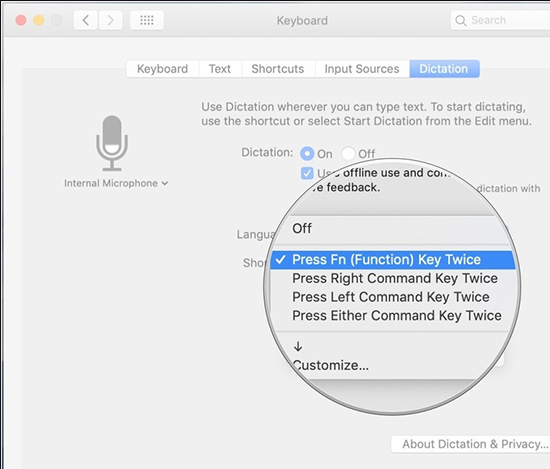
Cách thay đổi phím tắt kích hoạt tính năng thu giọng nói. (Ảnh Quantrimang.com)
Soạn thảo văn bản bằng giọng nói với Google Docs và Google dịch
Với các dòng máy tính khác, việc soạn thảo văn bản bằng giọng nói chỉ thực hiện được nhờ các ứng dụng online. Cụ thể là thông qua Google Docs hoặc Google dịch. Để sử dụng được Google đương nhiên máy tính phải kết nối wifi.
- Bước 1: Đăng nhập vào tài khoản Google và mở Docs.
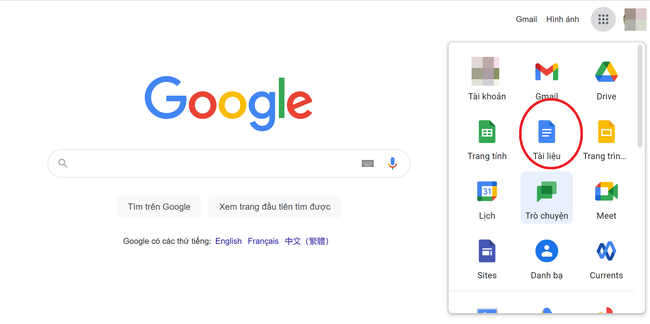
- Bước 2: Tại giao diện chính bạn hãy chọn vào dấu tạo một trang trống.
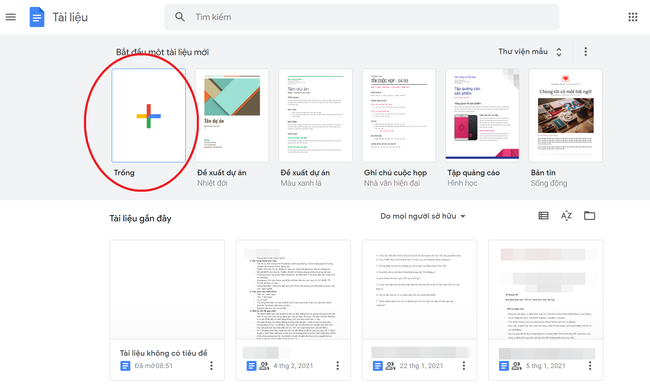
- Bước 3: Một trình soạn thảo văn bản giống như trong Word sẽ xuất hiện. Tại đây chọn mục Công cụ và chọn Nhập bằng giọng nói.
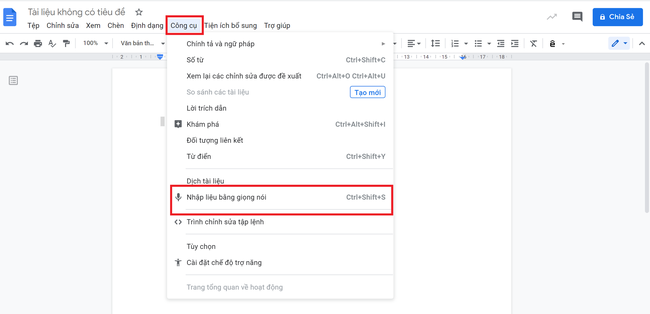
- Bước 4: Trên trình soạn thảo xuất hiện biểu tượng chiếc mic. Nhấn vào chiếc mic sẽ chuyển thành màu đỏ. Và bạn bắt đầu đọc nội dung muốn soạn thảo thôi.
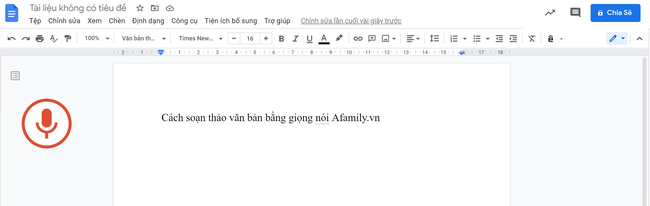
Lưu ý:
- Cách gõ văn bản bằng giọng nói này chỉ phù hợp với không gian riêng tư. Còn khi ở nơi công cộng hay ở văn phòng làm việc mà bạn oang oang lên đọc thì nguy cơ bị tống cổ ra ngoài đấy nhé!
- Ngoài việc cần có Macbook hoặc máy tính kết nối wifi, bạn còn cần có một giọng nói tương đối chuẩn nhé!